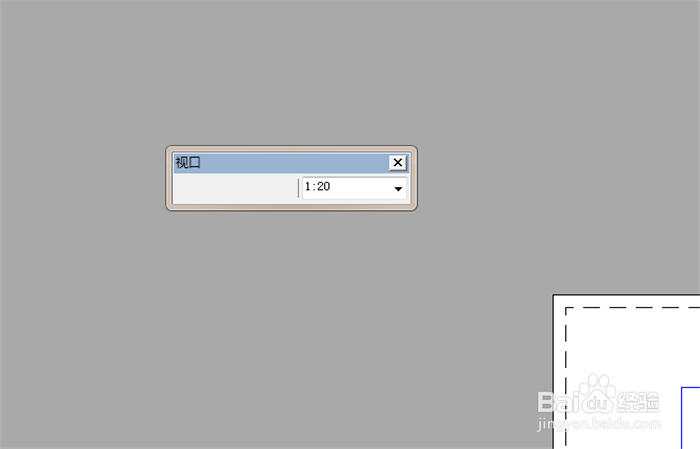1、首先我们需要将CAD打开,来到CAD里面,如图所示。
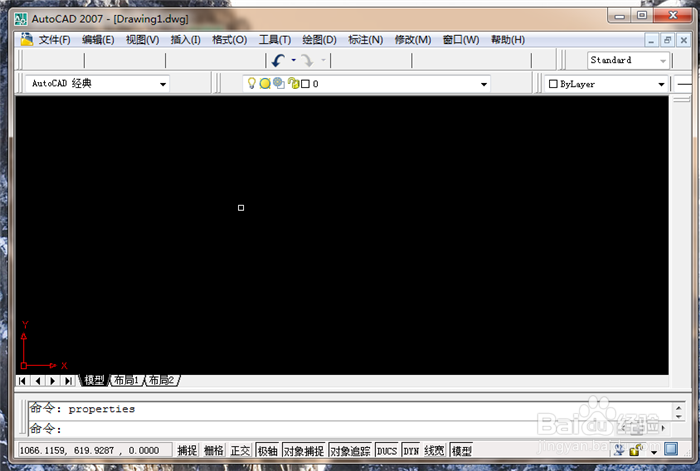
2、然后打开一个要查看布局视图比例的图纸,如图所示。

3、然后点击界面下方的【布局】选项,进入到布局界面,如图所示。
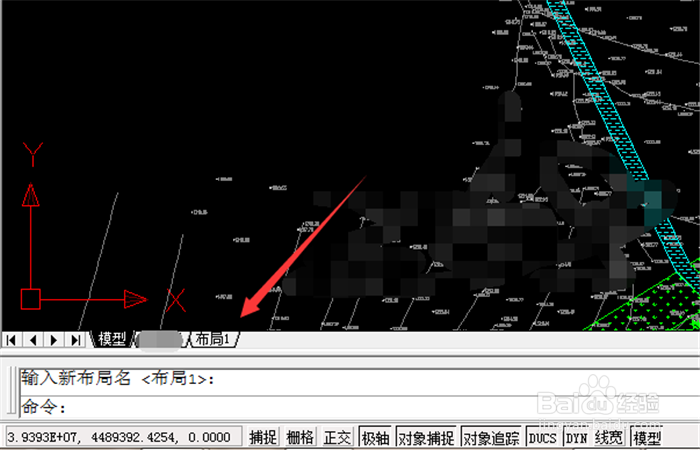
4、然后我们就进入到布局界面,需要在布局界面进行操作,效果如图所示。

5、鼠标右键点击右上角工具栏右侧的空白处,弹出来的选项,点击【ACAD】选项,如图所示。
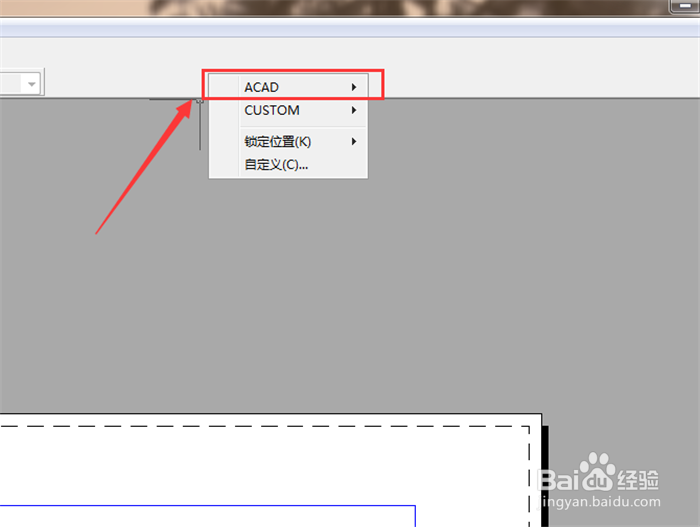
6、然后在弹出来的选项卡中,点击【视口】选项,如图所示。
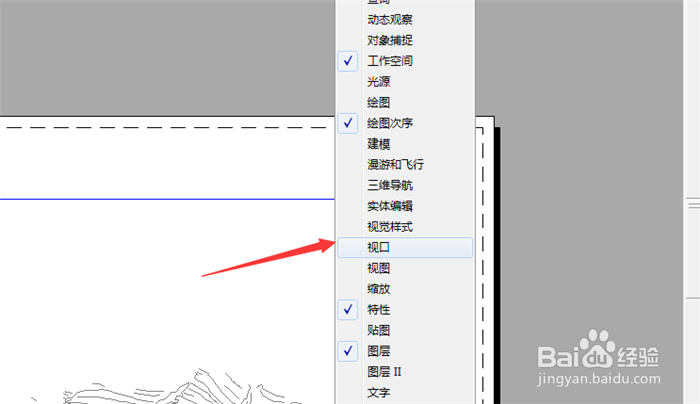
7、然后会弹出来视口窗口,可以看到目前的布局中的视口比例,点击下拉箭头,还可以选择新的比例,如图所示。
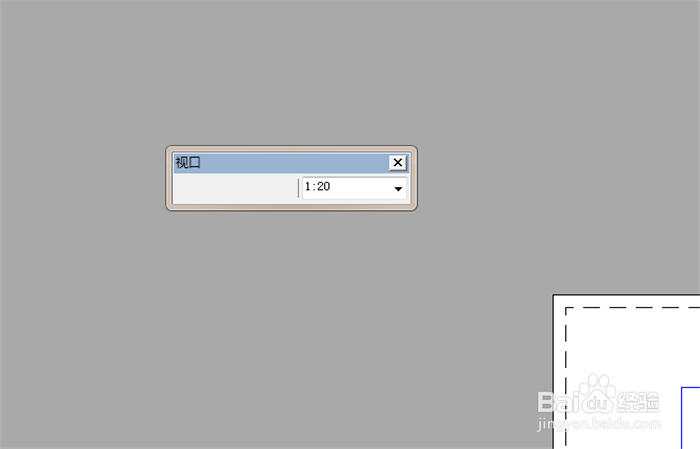
时间:2024-10-14 01:55:10
1、首先我们需要将CAD打开,来到CAD里面,如图所示。
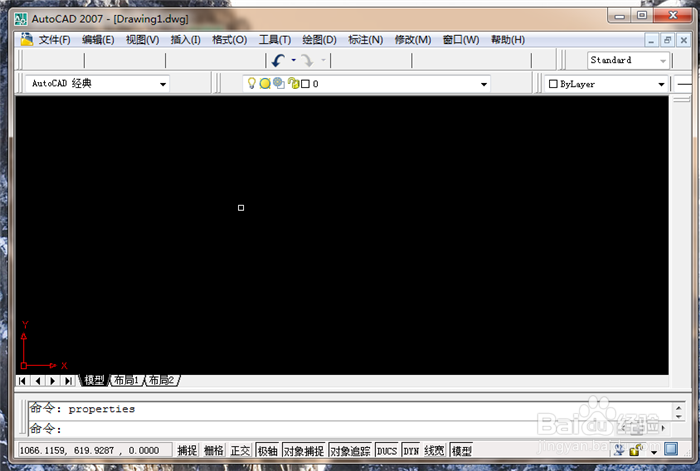
2、然后打开一个要查看布局视图比例的图纸,如图所示。

3、然后点击界面下方的【布局】选项,进入到布局界面,如图所示。
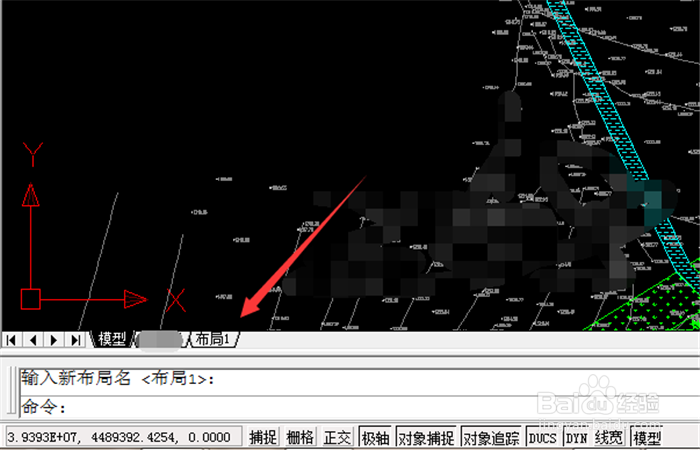
4、然后我们就进入到布局界面,需要在布局界面进行操作,效果如图所示。

5、鼠标右键点击右上角工具栏右侧的空白处,弹出来的选项,点击【ACAD】选项,如图所示。
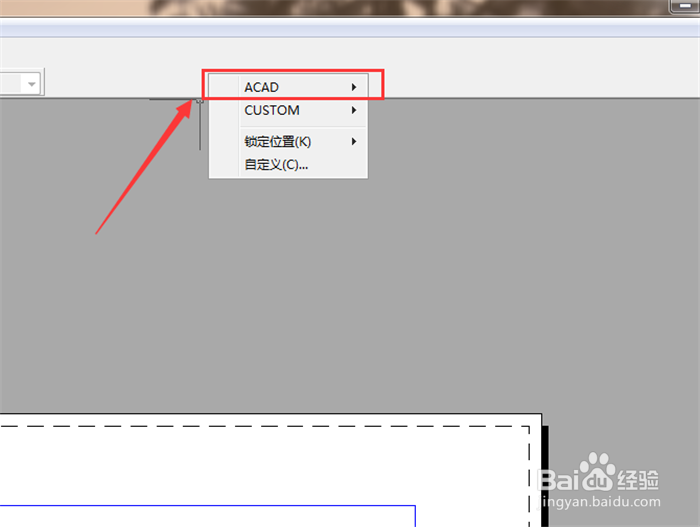
6、然后在弹出来的选项卡中,点击【视口】选项,如图所示。
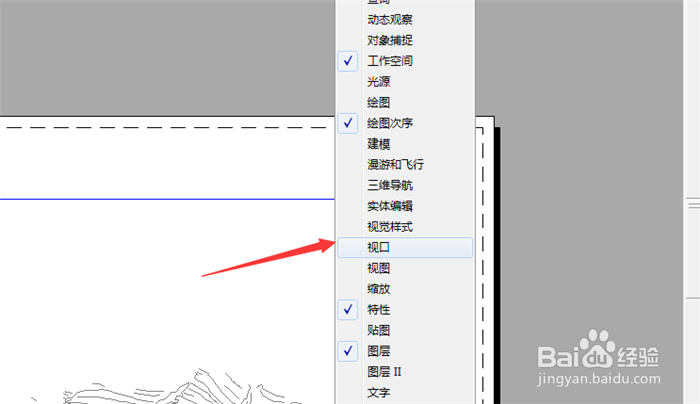
7、然后会弹出来视口窗口,可以看到目前的布局中的视口比例,点击下拉箭头,还可以选择新的比例,如图所示。